Felsök Adobe Flash Player har slutat fungera
Vid uppgradering till den senaste versionen av Adobe Flash Player på min Windows-dator har Flash Player kraschar slumpmässigt, men mer när jag använder en webbläsare. Varje gång det kraschar visas en felmeddelande med en Adobe Flash Player har slutat fungerande meddelande. Det här är ganska irriterande, men det är inte så svårt att felsöka.
Om du klickar på Kontrollera online för en lösning och stänger programknappen kunde inte åtgärda Adobe Flash Player felkoden.
För att få Adobe Flash Player har slutat fungera problem med problem, finns det några grundläggande steg som du kan ta som borde lösa problemet för det mesta.

1. Starta om Windows
Bara omstart av Windows verkar fixa grundläggande felmeddelanden mycket av tiden. Genom att utföra en Windows-återställning raderar du datorns RAM-minne och startar också om många kärntjänster, program och applikationer. När något felmeddelande dyker upp på skärmen, för något program, är en av de första sakerna du kan göra för att felsöka problemet att starta om datorn.
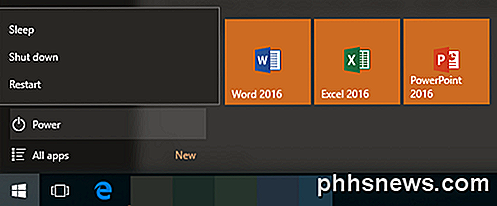
2. Redigera inställningar för Flash Player och behörigheter.
I Windows kan du redigera inställningar för Adobe Flash Player från en webbläsare med hjälp av Flash Player Help-webbplatsen. Använd Inställningshanteraren, som ligger till vänster om skärmen, och börja kolla Flash Player-inställningarna för Global, Website, Protected etc. för att göra ändringar.
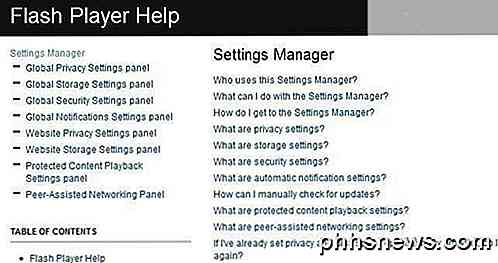
Försök växla på / av några av inställningarna. Under Återställningspanelen för skyddad innehåll kan du försöka Återställa licensfiler . Du kanske också vill försöka radera alla webbplatser under panelen Webbplatslagringsinställningar .
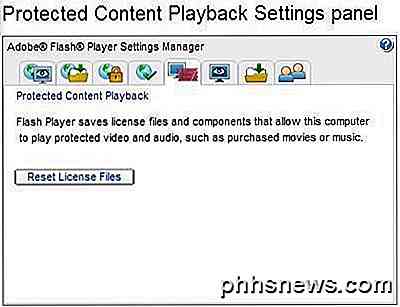
3. Installera om Adobe Flash Player
Installera om Flash Player är vanligtvis effektiv vid fastställandet av slumpmässiga felmeddelanden. Detta fungerade för Adobe Flash Player-felet som höll på att dyka upp på min dator. Du kan avinstallera Flash Player från Windows Uninstaller-panelen, som finns i Start> Kontrollpanelen> Avinstallera ett program.
Adobe rekommenderar dock att du avinstallerar Flash Player med en specifik avinstallerare som du kan ladda ner. Avinstallera Flash Player for Windows-webbplatsen ger en länk till avinstalleraren och några ytterligare steg för att helt avinstallera programvaran i Windows.
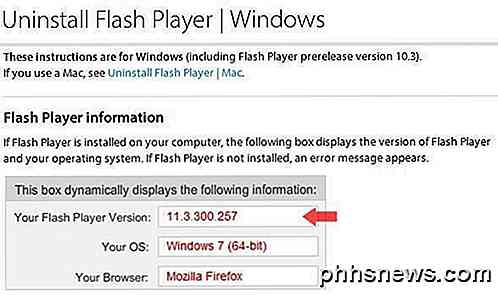
När du har helt avinstallerat Adobe Flash Player, är nästa steg att söka efter nya tillgängliga Windows-uppdateringar. Om Windows hittar uppdateringar, installera dem innan du installerar om Flash Player igen.
För att installera om programvaran, hoppa till sidan Adobe Downloads och hämta den senaste versionen. Fortsätt att installera om Flash Player på din dator.
Ovanstående Adobe Flash Player har slutat fungera. Felsökningssteg ska förhoppningsvis hjälpa dig att få Flash Player igång utan att krascha på din Windows-dator. Om Flash Player fortfarande inte fungerar korrekt kan du också försöka köra en fullständig virussökning på din dator. Om du har ett skadligt program eller virusprogram på din dator kan det stoppa att program som Flash Player fungerar som de ska.
Ovanstående steg bör fixa Adobe Flash Player-fel mestadels, men om Flash Player på datorn fortfarande ger fel kan du lämna en kommentar och jag försöker hjälpa. Njut av!

Hur man optimerar ditt hems luftflöde för att spara pengar på din A / C
Många smarta termostater hävdar att de kan spara pengar på dina värme- och klimaträkningar. Faktum är att du kan spara mycket pengar genom att få en Nest eller Ecobee3, men de kan också kosta dig mer pengar om ditt hus inte är optimerat för bra luftflöde. Om du ständigt fruktar tittar på din energibeslutning varje månad kan det inte vara termostaten som orsakar problemen, så en smart termostat ensam kommer inte att kunna spara dig.

Så här öppnar du en nyligen avslutad flik i Safari för iOS
Den känslan du får när du stänger fel webbläsarfliken av misstag är inte kul. Lyckligtvis erbjuder Safari för iOS, som de flesta moderna webbläsare, ett sätt att återhämta sig från ditt lilla missöde. Du måste bara veta var du ska titta. RELATED: Så här återställer du nyligen flikade flikar i Chrome, Firefox, Opera, Internet Explorer och Microsoft Edge Med de flesta webbläsare kan du öppna en nyligen stängd flik , antingen genom en tangentbordsgenväg eller menyval.



